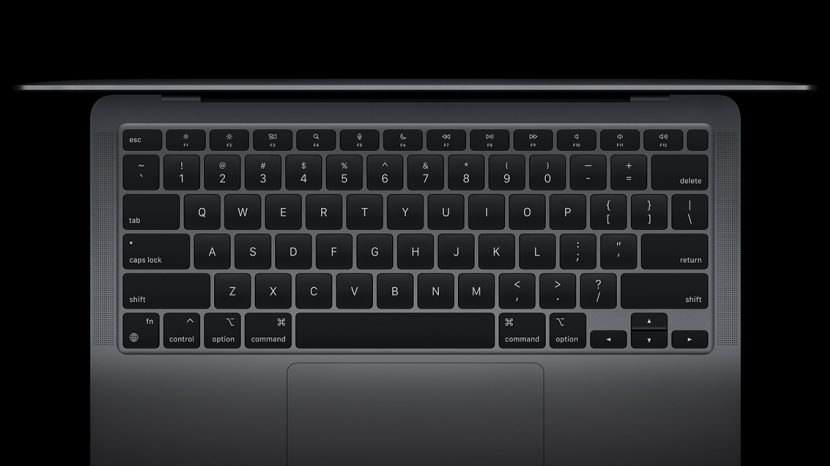
Puhas arvuti näeb parem välja, töötab paremini ja võib isegi teie tootlikkust positiivselt mõjutada. Siit saate teada, kuidas puhastada MacBooki ekraani, klaviatuuri ja porte. Ohutute puhastusvahendite õige kasutamine võib teie seadet pikemas perspektiivis kaitsta. Kasutage MacBooki puhastamise ajal kindlasti õigeid tööriistu ja õppige, kuidas vajadusel professionaalset abi leida.
Hüppa:
- Ohutuid puhastusvahendeid Apple'i seadmetele
- Kuidas puhastada oma MacBooki ekraani
- MacBooki klaviatuuri puhastamise näpunäited
- Kuidas puhastada oma klaviatuuri nahka
- Kuidas puhastada oma MacBooki puuteplaati
- Puuteekraani riba ja puutetundliku ID puhastamine
- Kuidas puhastada oma MacBooki porte
- Kõlariresti puhastamine
Soovitatav on sülearvutit puhastada kord nädalas. See aitab vältida tolmu, mustuse ja mikroobide kogunemist ja settimist. Kiire regulaarne puhastamine hoiab teie sülearvuti uuena ja võib pikendada selle eluiga. Parimad tööriistad hõlmavad järgmist:
- Mikrokiudlapp
- Cloroxi desinfitseerimislapid või 70% isopropüülalkoholiga salvrätikud
- Suruõhk
- Sülearvuti puhastushari
On palju puhastusvahendeid, mis võivad teie koju suurepäraselt sobida, kuid võivad teie nutiseadmeid kahjustada. Enne nende kasutamist MacBooki ekraanil või sülearvuti muudes osades on oluline teada oma toodete koostisosi. MacBooki eest hoolitsemise kohta lisateabe saamiseks registreeruge meie tasuta kasutajaks Päeva vihje uudiskiri.
Vaja läheb mikrokiudlappi ja destilleeritud vett. Apple'i tugi väidab, et mittepoorseid pindu, nagu ekraan, klaviatuur ja väliskesta, on ohutu õrnalt pühkida 70% isopropüülalkoholi salvrätikute või Cloroxi desinfitseerimislappidega. Siiski soovitavad nad kasutada vett ainult võimaluse korral.
- Lülitage arvuti välja.
- Eemaldage toiteadapter ja kõik muu, mis on ühendatud.
- Niisutage pehmet ebemevaba mikrokiudlappi destilleeritud veega.
- Kasutage monitori puhastamiseks õrnaid ringjaid liigutusi.
Olge eriti ettevaatlik, et vedelikku avausse ei satuks. Ärge kasutage liiga palju vett ega isopropüülalkoholi; kasutage ainult mikrokiudlapi niisutamiseks piisavalt.
Klaviatuuri puhastamine on võib-olla kõige olulisem, kuna mustus võib aja jooksul avadesse settida. Võtmete puhtana hoidmine võib aidata vältida bakterite kogunemist ja hoida koputamist sujuvalt.
- Lülitage arvuti välja.
- Eemaldage toiteadapter ja kõik muu, mis on ühendatud.
- Hoidke sülearvutit 75-kraadise nurga all. See ei tohiks olla täiesti vertikaalne.
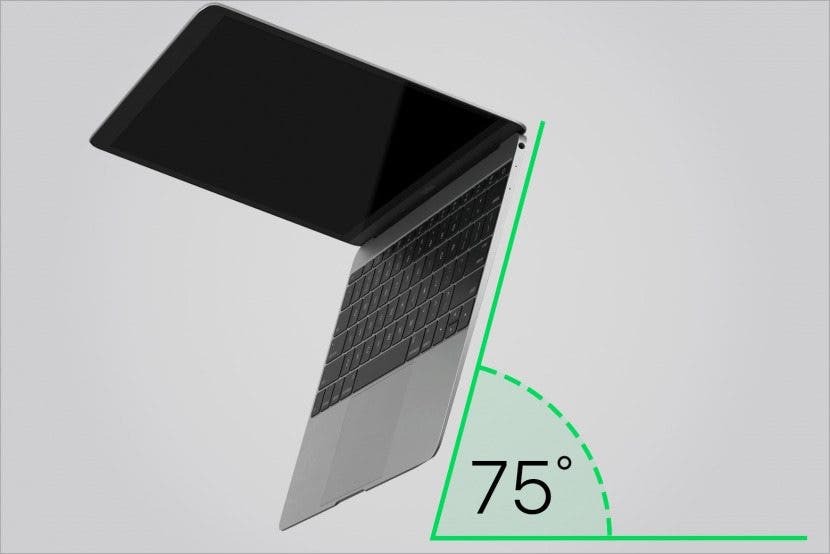
Pilt Apple Inc. loal. - Pihustage klaviatuuri suruõhuga vasakult paremale.

Pilt Apple Inc. loal. - Pöörake sülearvuti nii, et see oleks külili, ja pihustage seda vasakult paremale.

Pilt Apple Inc. loal. - Pöörake seda teisele küljele ja pihustage seda vasakult paremale.

Pilt Apple Inc. loal.
Kui teete seda regulaarselt, saate klaviatuuri puhtana hoida ja klahve kinni jääda. Hoidke kõik vedelikud MacBooki avadest eemal, kuna veekahjustused ei kuulu Apple'i tootegarantii ega AppleCare'i kaitseplaani alla.
Võite kaaluda oma klaviatuuri kaitsmist tolmu ja muu mustuse eest silikoonklaviatuuri nahaga. Need võivad ka määrduda ja neid tuleb puhastada. Kasutage leiget vett ja nõudepesuvahendit. Ärge hõõruge liiga tugevalt, et kaitsta seda rebenemise ja värvi mahahõõrumise eest. Samuti hoidke seda teravate esemete eest, mis võivad selle läbi torgata.
Kaaluge selle leotamist seebivees, kuid ärge jätke seda karmide kemikaalide või äärmuslike temperatuuride kätte. Enne klaviatuurile tagasi asetamist riputage klaviatuuri nahk õhu käes kuivama.
Puuteplaadi puhastamine võib olla pisut keerulisem kui ekraani puhastamine, kuna vedelikul on ruumi läbi imbuda.
- Lülitage arvuti välja.
- Eemaldage toiteadapter ja kõik muu, mis on ühendatud.
- Niisutage pehmet ebemevaba mikrokiudlappi destilleeritud veega.
- Kasutage puuteplaadi puhastamiseks õrnaid ringjaid liigutusi.
Puuteplaati on võimalik desinfitseerida 70% isopropüülalkoholi lapiga või Cloroxi desinfitseerivate salvrätikutega. Olge eriti ettevaatlik ja hoidke puuteplaadile liiga palju vedelikku.
Mõnel uuemal Macbook Airi ja Macbook Pro mudelil on puuteekraani riba ja/või nupp Touch ID. Saate neid puhastada samamoodi nagu monitori või puuteplaati. Nagu alati, jälgige, et avadesse ei satuks vedelikke.
Macbooki portide puhastamiseks on erinevaid näpunäiteid. Portide ise puhastamine võib olla riskantne, kuna see võib põhjustada sisemisi kahjustusi. Kaaluge sülearvuti puhastusharja kasutamist, et eemaldada õrnalt kõik võõrosakesed. Vältige suruõhu kasutamist, kuna see võib mustuse seadmesse sügavamale suruda.
Kõige turvalisem on lasta see professionaalselt puhastada. Võtke ühendust kohaliku Apple Store'i või Apple'i volitatud teenusepakkujaga Geniaalne baar. Mitte iga Apple Store ei pruugi puhastusteenuseid pakkuda.
Sarnaselt MacBooki portide puhastamisega on oluline olla väga ettevaatlik ka kõlarivõre puhastamisel. Vältige vedeliku sattumist aukudesse ja ärge kasutage suruõhku. Kaaluge sülearvuti puhastusharja kasutamist, kuid tehke seda kergelt, et vältida kõlari kahjustamist või mustuse sügavamale surumist.
Kui näete ummistusi, on parim võimalus võtta ühendust kohaliku Apple Store'i või volitatud Apple'i teenusepakkujaga Geniaalne baar. Kuid mitte iga Apple Store ei pruugi puhastusteenuseid pakkuda.
Regulaarne MacBooki puhastamine võib aidata teie sülearvutil suurepäraselt välja näha, kuid ka kõige paremini toimida. Kaitske oma seadet ohutute puhastusvahenditega ja olge väga ettevaatlik. Ärge kasutage MacBooki ekraanil, klaviatuuril ega puuteplaadil karme või tundmatuid kemikaale. Järgige neid puhastusnõuandeid, et nautida puhast, mikroobideta sülearvutit. Nüüd, kui teie MacBook on puhas, siis miks mitte puhastage oma iPhone, teie selge iPhone'i ümbrisja isegi teie Apple Siri kaugjuhtimispult ka?